Router TP-LINK TL-WR740N uy/ofis foydalanish uchun eshik oldida uch soat davomida muvaffaqiyatli o'rnatildi. Bu qimmat emas, lekin ajoyib model bo'lib, u ko'proq kuchni namoyon qiladi, yasoq koristuvaches kabi osilib turadi, uy chekkalari uchun ishlatiladi.
Merezhening byudjet varianti
Routerning asosiy xususiyatlari shuni ko'rsatadiki, biriktirma shunga o'xshash sinf modellarining yulduz muhitidan tashqariga chiqmasligi kerak. Eksa - bu kuch va o'ziga xosliklarning yogosiga qisqacha qarash:
- WAN porti + 4 LAN porti, dermal o'tkazuvchanligi 100 Mb/s gacha;
- Wi-Fi-ni IEEE11b/g/n standartiga uzatish (bu "n" bilan u 150 Mb/s gacha kanalni ta'minlaydi), 5 dBi intensivlikdagi bitta ko'rinmas antenna bilan;
- vbudovanie DHCP serveri;
- Wi-Fi-merezh mahsuldorligini oshirish texnologiyasi, turli kanallarning ziddiyatlarini oldini olish uchun;
- pershochergovyh zavdan uchun havola sifatida nalashtuvannya ustuvorliklari;
- shved bog'lash uchun tugma ko'rindi;
- mijozlarni IP va MAC manzillari, saytlarni esa manzillar va domen nomlari bo'yicha filtrlash imkoniyati.
Asosiy ma'lumotlarni tuzatish uchun siz TP-LINK TL-WR740N routerini statsionar shaxsiy kompyuteringizga (LAN kabeli bilan to'la) yoki noutbukga ulashingiz kerak (bu erda kabel orqali ham, Wi-Fi yordamida ham ulanishingiz mumkin). . Shundan so'ng, veb-interfeysga kirish ko'rsatiladi (brauzerda kiritilgan yo'riqnoma IP - 192.168.1.1, avtorizatsiya uchun ma'lumotlar - administrator va admin).
Merejyaga ulanish
TP-LINK TL-WR740N-ni Internetga ulash "Tarmoq" bo'limining "WAN" yorlig'ida ko'rsatilgan. Tog'larda o'simlik turi tanlanadi va tanlangan nuqtaga ko'ra dalada chiziq o'zgartiriladi:
- PPPoE ni tanlashda sizdan o'z parolingizni kiritish so'raladi, keyin bazannyamdan so'ng kirish rejimini o'rnating (elektr ta'minoti uchun, bir soat va hokazo) va "Saqlash" tugmasi bilan saqlang;

- provayder tomonidan marshrutizatorga dinamik IP-manzil tayinlangan bo'lsa, uni WAN ulanish turi maydonida tanlash va Saqlash tugmasini bosish kifoya;
- Statik IP-ni o'rnatishni texnologiyaga o'tkazayotganlar uchun, qaysi provayder uchun siz IP, shlyuzlar, shartnomada ko'rsatilgan boshqa qiymatlar uchun niqobni qo'lda kiritishingiz kerak bo'ladi.
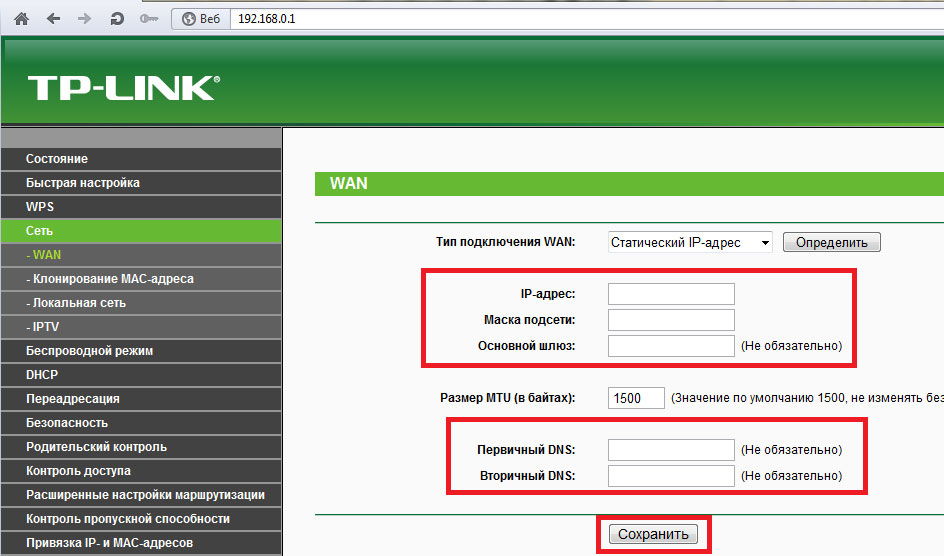
Hamma narsa to'g'ri bo'lishi bilanoq, agar siz TP-LINK TL-WR740N-ni qayta ulagan bo'lsangiz, Internetga ulanadi.
Dartsiz z'ednannya o'rnatish
Agar shunday bo'lsa, siz robotlar va mobil gadjetlar yoki Wi-Fi qabul qilgich bilan jihozlangan kompyuterlar uchun Wi-Fi router o'rnatishingiz mumkin. Buning uchun "Simsiz" boshqaruv interfeysiga o'tish kerak. Birinchi yorliqda SSID (immem) tayinlanadi, kanal raqami tanlanadi, qo'ng'iroqning maksimal kengligi va standarti tanlanadi. "Faqat 11n" ro'yxatiga o'ting, chunki barcha qo'shimchalar IEEE 802.11n standartini yoki "11bgn aralash"ni qo'llab-quvvatlaydi, shuning uchun siz qaysi biri ekanligini aniq bilmaysiz.

Wi-Fi tarmog'ingizni tuzatishga yordam beradigan yorliq mavjud. Shifrlash turini tanlang va xavfsizlik kalitini tayinlang. Agar xavfsizlikni tayyor bo'lishi rejalashtirilgan bo'lsa, "Xavfsizlikni o'chirish" ni belgilang. O'rnatishni tugatgandan so'ng, konfiguratsiyani saqlang va routerni qayta sozlang.

Visnovok
Biz TP-LINK TL-WR740N routerini sozlashingiz kerak bo'lgan asosiylar ro'yxatini tuzdik. Baxit singari, jarayon oddiy va intuitiv jihatdan oqilona, bu qiyin bo'lganlarning aybi emas.
TP Link tl wr740n ofis routeri ushbu kompaniyaning "N" simsiz aloqa versiyasining smart protokoli bilan ishlashni qo'llab-quvvatlaydigan liniyali modellari orasida eng yoshi hisoblanadi. Faqat bitta antenna mavjud, bu maksimal Wi-Fi xavfsizligi - siz 150 Mb/s dan kattaroq bo'lolmaysiz. "N150" sinfidagi ale routerlari bugungi kunda uy uchun eng mashhur echimlardan biri hisoblanadi. Biz buni to'g'ri yo'lga qo'yishga harakat qilamiz va agar qo'shimcha imkoniyatlarni qo'shish mumkin bo'lsa, u TP-Link qarorini bekor qiladi, agar uni byudjet sifatida ishlatish mumkin bo'lsa.
TP-Link router modeli tl wr740n to'rtinchi versiya
Qiu router modelini bir vaqtning o'zida do'konlarda "V4" reviziyasidan ko'rish mumkin. Hurmatli, aqldan ozgan do'stga bitta apparat xavfsizligi bilan turli xil tahrirlar beriladi. Keyinchalik ko'rib chiqilgan barcha ma'lumotlar 4 tagacha qayta ko'rib chiqiladi.
Routerning asosiy funktsiyalarini sozlash
Old díí̱̱̱̱̱̱̱̰̰̰̰̰̰̈̈̈̈ı̰̰̰̰̰̰̰̰̰̰̰̰̰̰̰̰̰̰̰̰̰̰̰̰̰̰̰̰̰̘̰̘̋̄̄ylā̄̉ birylâ̳̳ ni old
Shaxssiz funktsiyalar bo'lishi mumkin bo'lgan barcha qo'shimchalar uchun to'g'ri bo'lgan tl wr740n routerini sozlash veb-interfeys orqali amalga oshiriladi. Shuning uchun, vikonannyadan oldin, kompyuter bilan routerni o'rnatish kerak. Keling, voqealar ketma-ketligini ko'rib chiqaylik:

Routerning simli ulanish sxemasi
- ISP simi vilkasini WAN portiga o'rnating;
- Har qanday LAN portini simli kompyuter kartasi bilan ulang (wicory patch kabeli kiritilgan);
- Dart mashinasini kompyuterda sozlashning to'g'riligini o'zgartiring:

Vlastivosti-da TCP / IP protokolini amalga oshirish
- Keyin siz quvvat manbai blokini oldinga surish orqali yo'riqnoma ishlash muddatini yoqishingiz mumkin (orqa panelda "Yoqish / o'chirish" tugmasi mavjud).
Hayot ta'minlanganidan keyin 1-2 daqiqadan so'ng yo'riqnoma olinadi. Keyin grafik interfeysga o'tishingiz mumkin.
Kompyuterda ushbu koristuvach uchun brauzerni ishga tushiring (u bo'ladimi), keyin manzilga o'ting: 192.168.0.1 (oldingi versiyalar uchun - "1.1").


Avtomatik sozlash yorlig'i
Biz bu erda "Vikhid" ni bosgan holda ustaning yordamini ko'ramiz. Keyinchalik, Internetga ulanishni mustaqil ravishda qanday yaxshilash mumkinligi ko'rsatiladi.
DHCP shartnomasini sozlash
Agar provayder DHCP protokoli yordamida Internetni tarqatsa, routerni o'rnatish eng oson yo'lidir. Kerakli parametrlarni o'rnatish uchun "Merezha" -> "WAN" yorlig'iga o'ting:

Biz avtomatik ravishda DHCP-ni dinamik IP-manzilni uzatayotgandek o'rnatamiz va "Ulanishning WAN turi" ni tanlang: "Dinamik IP". Aslida, DHCP ostida hamma narsa tuzatilgan, Saqlash tugmasini bosish etarli emas.
Saqlagandan so'ng, marshrutizatorni quyidagi parametrlarni tekshirish uchun sozlang (bu 10-15 soniya davom etadi). Agar parametrlar olib tashlansa, bu buyurtma yaratilganligini anglatadi. Yakshcho ní - MAC manzilini o'zgartirish talab qilinadi (biz uni ko'rishimiz mumkin).
Provayder ko'pincha MAC manzilini tekshiradi. Siz abonent mulkini o'zgartirish haqida gapirishingiz yoki manzilni yo'riqnoma ustiga bosish orqali kompyuterdan nusxalashingiz mumkin (kompyuterdan nusxa ko'chirish, ba'zi sozlamalar orqali).

MAC klonlash yorlig'i
"MAC manzilini klonlash" yorlig'ida ikkita tugma mavjud. Manzilni nusxalash uchun "Nusxalash ...", keyin "Saqlash" tugmasini bosing.
"WAN" yorlig'iga o'ting va "Yangilash" tugmasini bosing, bir necha soniyadan so'ng biz yangi tarmoq parametrlarining qiymatini ko'ramiz (bu bajarildi).
Provayder bilan ulanishga kelsak, VPN protokoli ishlatiladi, L2TP ni o'rnatish uchun routerdagi ulanish talab qilinadi (aks holda, ko'pincha telefon liniyalari uchun - PPTP). Keling, L2TPni ulash uchun tl wr740n routerini qanday sozlashni ko'rib chiqaylik.
MAC manzili bo'lsa ham - hech qanday muammo bo'lmasa, siz "Merezha" -> "Wan" yorlig'ida ulanishni tuzatishingiz mumkin:

Yuqori ro'yxatdagi ulanish turini tanlab, siz ramziy maydonlarni to'ldirishingiz kerak bo'ladi: abonent parolining nomi, shuningdek VPN serverining nomi yoki IP manzili. Shartnoma bo'yicha ma'lumot olish uchun qo'ng'iroq qiling.
Keyin, ushbu omonatda "WAN ulanish rejimi" ga o'tish kerak bo'ladi ("avtomatik" - bu butun soat davomida ulanishni anglatadi):

Nashtuvannya "píd L2TP" (davomi)
Kerakli parametrlarni o'rnatgandan so'ng, yorliqning pastki qismidagi "Saqlash" tugmasini bosing. Taxminan uchun hvilina z'ednannya o'rnatilishi mumkin. Men uni qayta tiklayman - bu shart emas. Omad!
Router modelida ildizsiz tarmoqni yoqish va sozlash oson emas. Avvalo, QSS yorlig'iga o'tish tavsiya etiladi (va agar QSS opsiyasi Yoqilgan bo'lsa - tilni o'chiring):

"QSS" parametr yorlig'i
Arborsiz bog'ichni sozlash "Qurolsiz rejim" -> "Sozlamalar ..." yorlig'ida ko'rsatiladi:

Nashtuvannya bezdrotovoy mereji
Quyidagi qiymatlarni o'rnatish kerak:
- Im'ya merezhí - bo'ladimi, zarur koristuvacheví;
- Mintaqani Rossiya bosib olgan. Siz boshqasini tanlashingiz mumkin, masalan, Evropa va ma'noni o'zgartirgandan so'ng, "Saqlash" tugmasini bosishingiz kerak (oxirida - "OK" naqshli):

Ma'lumot oynasi (mintaqani o'zgartirganda paydo bo'ladi)
- Kanal - bu ro'yxatda kanal raqamlari mavjud (1 dan 13 gacha). "Avto" ni tark etish tavsiya etiladi;
- Wi-Fi robot rejimi - shovqinni engish tavsiya etiladi (u qulfning orqasida o'rnatilganidek). Bundan tashqari, barcha abonent qo'shimchalari 802.11N shved protokolini qo'llab-quvvatlaydi, yuqori tezlikka erishish uchun - Tilka 11N qiymatini o'rnating.
- Kanal kengligi - bu ro'yxat "aralash" rejimini tanlashda "Avtomatik" qiymati uchun javobgardir ("faqat N" rejimi uchun siz "40MHz" ni o'rnatishingiz mumkin).
- Keyin, "Harakatsiz harakatni olib tashlash" katagiga belgi qo'ying. Agar sizga biriktirilgan nomda robot kerak bo'lsa - "SSID keng polosali ulanishni yoqish" katagiga belgini olib tashlang.
Qaysi TP Link wr740n routeri Wi-Fi tarmog'ida o'rnatilgan - tugallandi. "Saqlash" tugmasini bosing. Qayta moslashtirilgandan so'ng dart bo'lmagan to'r ishlaydi ("Tizim asboblari" -> "Qayta jihozlash" yorlig'iga o'tishdan tortinmang):

Routerni qayta o'rnatish yorlig'ining eski ko'rinishi
Bulo routerni asosiy funktsiyalar to'plamiga qanday yangilashni ko'rib chiqdi. Dartsiz rejimda shifrlash "Dartless mode" -> "Zaxist ..." yorlig'ini ochish orqali o'rnatilishi mumkin:

Parametrlarni yuqorida ko'rsatilgandek o'rnatish tavsiya etiladi (avtomatik tanlash bilan WPA/WPA2, shifrlash algoritmi - AES). Qolgan bosqichda 8 ta belgidan iborat kalitni kiritishni unutmang. "Saqlash" tugmasini bosing. Qayta ko'tarilgandan so'ng, ritsarligingizni o'zgartiring.
Dodatkovo, hurmat bilan: Windows operatsion tizimida, XP SP3 versiyasidan boshlab, WPA2 protokolini o'zgartirish mumkin ("Versiya" ro'yxatida kamayadi, "Avtomatik" o'rniga "WPA2 Personal" qiymatini tanlash tavsiya etiladi). hol.
Qo'shimcha variantlarning to'qilgan ro'yxati
Kompyuterda IPTV-ni ko'rib chiqish uchun routerni sozlash
IPTV dasturlarini translyatsiya qilish bir nechta manzilli (multikast) paketlarga uzatilishi mumkin. Shubhasiz, TP-Link marshrutizatorlari ko'p tarmoqli trafikka osongina to'sqinlik qilishi mumkin (ular orasida rotorli bo'lmagan tarmoqlar). Kompyuterda IPTV-ni hayratda qoldirish uchun uni ishga tushirish kerak, ammo qo'shimcha sozlashlarni amalga oshirish shart emas.
Darhaqiqat, "V4" revizioni routerlari uchun multicast translyatsiya funktsiyasi faqat "4.20_130111_UA" proshivka versiyasi va barcha yangilari uchun qo'shilgan. Siz proshivka versiyasi raqamini ko'rishingiz mumkin - siz veb-interfeysning birinchi yorlig'ida ("Stan"):

Men tabni qo'shaman
Mikrodastur yangilanishini mustaqil ravishda o'rnatishimni va uni tekshirishimni bilish juda muhim (asl proshivkaning turli manbalarida navigatsiya qiling). Mikrodasturni qayta o'rnatish operatsiyasini xizmat ko'rsatish markazlarida amalga oshirishingiz mumkin.
Oziq-ovqat xizmati
Quvvat: tl wr740n routerining antennasi nima?
Ushbu modeldagi antenna ko'rinmaydi (uzatishni o'chirib qo'ymaslik uchun buzilgan). Antennaning aylanishiga ikki sohada ruxsat beriladi.
Elektr ta'minoti: yo'riqnoma qanday o'rnatilishi kerak (harorat oralig'i, shunchaki)?
O'rnatishda siz korpusni vertikal ravishda mahkamlashingiz yoki qo'shimchani gorizontal yuzaga o'rnatishingiz mumkin. Vílnim tananing atrofidagi bo'shliqdan qutulish (kamida 5 sm). Muhitning ruxsat etilgan harorat oralig'i: vyd 0 dan 40 darajagacha.
Routerni sozlash - o'ng tomonda, buni qilish oson va oson, lekin aks holda protsedura o'ngdagi "mitarstva" da o'zgartiriladi.
TP-Link TL-WR740N routeri, ayniqsa, uyda foydalanish uchun mashhur modeldir. Barcha mobil va mobil bo'lmagan qurilmalar (telefon, planshet, noutbuk, ish stoli kompyuter) uchun Internetga kirish imkoniga ega bo'lgan uy mahalliy tarmog'ini tashkil qilish imkonini beradi.
Ushbu maqolada men shunga o'xshash routerni o'rnatish bo'yicha kichik ko'rsatmalar kodini keltirmoqchiman (Internet, Wi-Fi va mahalliy tarmoqlarni sozlash muammolari).
TP-Link TL-WR740N routerini kompyuterga ulash
Routerni kompyuterga ulash standart hisoblanadi. Sxema shunga o'xshash:
- Internet-provayderning kabelini kompyuterning to'r kartasiga ulang va ushbu kabelni Internet-routerning rozetkasiga ulang (vin, qoida tariqasida, ma'nolar ko'k rangda, div. 1-rasm);
- keyin simi bilan ulang (u marshrutizatorga to'plamga kiritilgan) yo'riqnoma bilan kompyuter / noutbuk kartasi - sariq rangli rozetka bilan (men ishda bir oz chotiri qo'shaman);
- tirik blokni routerga ulang va uni 220V ga ulang;
- Vlasne - yo'riqnoma ba'zi ta'mirlashlar uchun aybdor (kortda yonib, chiroqni miltillashni boshlang);
- keyin kompyuterni yoqing. Agar OS zavantazheno bo'lsa, siz yangilanishning keyingi bosqichiga o'tishingiz mumkin.
Routerni sozlashda tizimga kiring
Kim uchun u joriy brauzer yoki yo'qligini vikoristati mumkin: Internet Explorer, Chrome, Firefox. Opera va ichida.
Kirish imkoniyatlari:
- O'rnatish tomoni manzillari (qulflar uchun): 192.168.1.1
- Kirish uchun tizimga kiring:
- Parol: admin

Muhim! Agar siz sozlamalarga kirmasangiz (brauzer parol to'g'ri emasligi haqida uzr ko'radi), ehtimol zavod sozlamalari buzilgan bo'lishi mumkin (masalan, do'konda). Kosonning orqa tomoniga tushirish tugmachasini biriktiraman - uni 20-30 soniya bosib turing. Qoidaga ko'ra, operatsiyadan keyin osongina nalashtuvanning yon tomoniga o'tishingiz mumkin.
Internetga kirish yaxshilandi
Routerda ishga tushirishingiz kerak bo'lgan barcha sozlamalar Internet provayderingizda saqlanadi. Shartnomangizga barcha kerakli parametrlarni (loginlar, parollar, IP-manzillar va boshqalar) chaqiring, ular Internetga ulanganda saqlanadi.
Boy internet provayderlarida (masalan: Megaline, ID-Net, TTK, MTS va boshqalar) PPPoE ulanishlari yutib olinadi (men uni eng mashhur deb atagan bo'lardim).
Tafsilotlarga kirmasdan, PPPoE-ni ulaganingizda, kirish uchun parol va loginni bilishingiz kerak. Ba'zi turlarda (masalan, MTS) PPPoE + Static Local mavjud: tobto. Internetga kirish taqiqlanadi, agar siz login va parolni kiritsangiz va mahalliy tarmoqning o'qini sozlash kerak bo'lsa - sizga IP-manzillar, niqob, shlyuz kerak.
Shaklda. 3-rasmda Internetga kirish tomoni ko'rsatilgan (bo'lim: Tarmoq - WAN):
- Wan ulanish turi: ulanish turini belgilang (masalan, PPPoE, ulanish turidagi nutqdan oldin - uzoqroqda yotish);
- Foydalanuvchi nomi: Internetga kirish uchun loginingizni kiriting;
- Parol: parol -//-;
- Agar sizda "PPPoE+Static Local" sxemasi mavjud bo'lsa - keyin Statik IP-ni kiriting va mahalliy tarmoqning IP-manzillarini kiriting (boshqa hollarda, dinamik IP yoki O'chirilgan-ni tanlang);
- Keyin sozlamalarni saqlang va routerni qayta sozlang. Ko'pincha - Internet allaqachon amalda (siz parolni to'g'ri kiritganingiz va tizimga kirganingiz uchun). Eng katta muammo provayderning mahalliy tarmog'iga kirishda.

Bu haqda gapirganda, e'tiboringizni "Kengaytirilgan" tugmasiga qarating (kichik 3, "kengaytirilgan") - qaysi filial uchun DNS-ni o'rnatishingiz mumkin (sokin vaziyatlar uchun, agar siz ISP hisobiga kirish kerak bo'lsa).

Agar sizning Internet-provayderingiz MAC manziliga ulanishga harakat qilsa, eski plitka kartasining MAC manzilini klonlash kerak (internetga oldingi kirish orqali). Filialda jang qiling Tarmoq/MAC klon.
Gapirishdan oldin MAC manzilini klonlash haqida kichik maqolam bor edi:

Nutqdan oldin, Internetning "Billline" ko'rinishidagi kichik skrinshotini o'g'irlaganligi uchun - div. guruch. 6.
Bu kabi sozlamalar:
- ulanish turi (WAN ulanish turi) - L2TP;
- parol va login: shartnomadan oling;
- Server IP manzillari (server IP manzillari): tp/internet.beeline.ru
- Shundan so'ng, sozlamalarga e'tibor bering va routerni qayta tartibga soling.

Wi-Fi tarmog'ini o'rnatish
Wi-Fi-ni sozlash uchun siz keyingi filialga o'tishingiz kerak:
- - Simsiz/wi-fi-ni sozlash ... (inglizcha interfeys kabi);
- - Dartsiz rejim / Nodulyar rejimni o'rnatish (ruscha interfeys kabi).
Dali im'ya merezhí-ni o'rnatish kerak: masalan, " Avtomatik"(bo'lim. 7-rasm). Keling, nashtuvannyani qutqaramiz va tarqatishga o'tamiz " Dartsiz to'rning himoyachisi» (parolni o'rnatish uchun, aks holda Wi-Fi internetingiz barcha sudlarga kirishi mumkin...).


Merezha Wi-Fi tarmog'iga ulanish va Internetga kirish
Ulanishni to'g'ri o'rnatish juda oson (men uni planshetning dumbasida ko'rsataman).
Wi-Fi-ga o'tish, merezh spratini bilish uchun planshet. Biz to'rimizni o'zimiz tanlaymiz (mening dumbam uchun Avtomatik) va unga ergashishga harakat qiling. Parol o'rnatilgandan so'ng, kirish uchun uni kiritishingiz kerak.
Hammasi siz uchun yaxshi: agar yo'riqnoma to'g'ri sozlangan bo'lsa va planshet Wi-Fi to'sig'iga ulangan bo'lsa, u holda planshet Internetga ham kirish imkoniyatiga ega bo'ladi (div. kichik 10).


Buning uchun maqola to'ldirildi. Keling, o'sha shved nalashtuvannyasini kechiraylik!
Xayrli kun.
Routerni sozlash - o'ng tomonda, buni qilish oson va bu oson, lekin ba'zida protsedura o'ng "chiziq" da o'zgartiriladi.
TP-Link TL-WR740N routeri, ayniqsa, uyda foydalanish uchun mashhur modeldir. Barcha mobil va mobil bo'lmagan qurilmalar (telefon, planshet, noutbuk, ish stoli kompyuter) uchun Internetga kirish imkoniga ega bo'lgan uy mahalliy tarmog'ini tashkil qilish imkonini beradi.
Ushbu maqolada men shunga o'xshash routerni o'rnatish bo'yicha kichik ko'rsatmalar kodini keltirmoqchiman (Internet, Wi-Fi va mahalliy tarmoqlarni sozlash muammolari).
TP-Link TL-WR740N routerini kompyuterga ulash
Routerni kompyuterga ulash standart hisoblanadi. Sxema shunga o'xshash:
- Internet-provayderning kabelini kompyuterning tarmoq kartasiga ulang va ushbu kabelni routerning Internet rozetkasiga ulang. (vin, qoida tariqasida, ko'k rangdagi ma'nolar, div. 1-rasm);
- Keling, kabel bilan boraylik (u marshrutizatordan oldin to'plamga kiritilgan) Men kompyuter / noutbuk kartasini marshrutizator bilan joylashtirdim - sariq rangli rozetkadan (Bino ustiga quraman);
- tirik blokni routerga ulang va uni 220V ga ulang;
- Vlasne - yo'riqnoma ba'zi ta'mirlashlar uchun aybdor (kortda yonib, chiroqni miltillashni boshlang);
- keyin kompyuterni yoqing. Agar OS zavantazheno bo'lsa - siz nalashtuvannyaning keyingi bosqichiga o'tishingiz mumkin.
Guruch. 1. Orqa ko'rinish / Old ko'rinish
Routerni sozlashda tizimga kiring
Kim uchun u joriy brauzer yoki yo'qligini vikoristati mumkin: Internet Explorer, Chrome, Firefox. Opera va ichida.
Kirish imkoniyatlari:
- O'rnatish joyining manzillari (qulf bo'yicha): 192.168.1.1
- Kirish uchun tizimga kiring: admin
- Parol: admin
Muhim! Agar siz sozlamalarga kirmasangiz (brauzer parol to'g'ri emasligi haqida kechirim ko'radi) - bu mumkin, zavod sozlamalari buzilgan (masalan, do'konda). Kosonning orqa tomoniga tushirish tugmachasini biriktiraman - uni 20-30 soniya bosib turing. Qoidaga ko'ra, operatsiyadan keyin osongina nalashtuvanning yon tomoniga o'tishingiz mumkin.
Internetga kirish yaxshilandi
Routerda ishga tushirishingiz kerak bo'lgan barcha sozlamalar Internet provayderingizda saqlanadi. Shartnomangizga barcha kerakli parametrlarni (loginlar, parollar, IP-manzillar va boshqalar) chaqiring, ular Internetga ulanganda saqlanadi.
Boy internet provayderlarida (masalan: Megaline, ID-Net, TTK, MTS va boshqalar) PPPoE ulanishlari yutib olinadi (men uni eng mashhur deb atagan bo'lardim).
Tafsilotlarga kirmasdan, PPPoE-ni ulaganingizda, kirish uchun parol va loginni bilishingiz kerak. Ba'zi turlarda (masalan, MTS) PPPoE + Static Local mavjud: tobto. Agar siz login va parolni kiritsangiz, Internetga kirish taqiqlanadi va mahalliy tarmoqning o'qini nozik sozlash kerak - sizga IP manzillar, niqob, shlyuz kerak.
Shaklda. 3-rasmda Internetga kirish tomoni ko'rsatilgan (bo'lim: Tarmoq - WAN):
- Wan ulanish turi : ulanish turini belgilang (masalan, PPPoE, ulanish turidagi nutqdan oldin - uzoqroqda yotish);
- Foydalanuvchi nomi: Internetga kirish uchun login kiriting;
- Parol: parol -//-;
- Agar sizda "PPPoE+Static Local" sxemasi mavjud bo'lsa - keyin Statik IP-ni kiriting va mahalliy tarmoqning IP-manzillarini kiriting (boshqa hollarda, dinamik IP yoki O'chirilgan-ni tanlang);
- Keyin sozlamalarni saqlang va routerni qayta sozlang. Eng muhimi - Internet yana ishlaydi (agar siz parolni to'g'ri kiritgansiz va tizimga kirgansiz). Eng katta muammo provayderning mahalliy tarmog'iga kirishda.
Guruch. 3. PPOE ulanishini o'rnatish (provayderlar bilan tekshiriladi (masalan: TTK, MTS va boshqalar).
Gapirishdan oldin, e'tiboringizni "Kengaytirilgan" tugmasiga qarating (kichik 3, "kengaytirilgan") - qaysi filial uchun DNS-ni o'rnatishingiz mumkin (sokin vaziyatlar uchun, provayderning hisobiga kirish uchun hid kerak bo'lsa).
Guruch. 4. PPOE kengaytmalari (okremi hollarda talab qilinadi)
Agar sizning Internet-provayderingiz MAC manziliga ulanishga harakat qilsa, eski plitka kartasining MAC manzilini klonlash kerak (internetga oldingi kirish orqali). Filialda jang qiling Tarmoq/MAC klon .
Guruch. 5. Ba'zi hollarda MAC-manzilni klonlash shart emas (masalan, MTS provayderi o'z vaqtida MAC-manzilga bog'langan, ularda bir vaqtning o'zida bor yoki yo'qligini bilmayman ..)
Nutqdan oldin, Internetning "Billline" ko'rinishidagi kichik skrinshotini o'g'irlaganligi uchun - div. guruch. 6.
Bu kabi sozlamalar:
- ulanish turi (WAN ulanish turi) - L2TP;
- parol va login: shartnomadan oling;
- Server IP manzillari (server IP manzillari): tp/internet.beeline.ru
- Shundan so'ng, sozlamalarga e'tibor bering va routerni qayta tartibga soling.
Guruch. 6. TP-Link TL-WR740N routerida "Bileline" orqali Internetni sozlash
Wi-Fi tarmog'ini o'rnatish
Wi-Fi-ni sozlash uchun siz keyingi filialga o'tishingiz kerak:
- - Simsiz / wi-fi sozlash ... (inglizcha interfeys kabi);
- - Bezdrotovy rejimi / nalashtuvannya bezdrotovy rejimi (aka rus interfeysi).
Dali im'ya merezhí-ni o'rnatish kerak: masalan, " Avtomatik"(bo'lim. 7-rasm). Keling, nashtuvannyani qutqaramiz va tarqatishga o'tamiz " Dartsiz to'rning himoyachisi » (parol o'rnatish uchun, aks holda Wi-Fi orqali internetingiz barcha sudlarga kirishi mumkin ...).
Guruch. 8. Dartsiz loginning zaxisti - parolni soxtalashtirish
Merezha Wi-Fi tarmog'iga ulanish va Internetga kirish
Ulanishni to'g'ri o'rnatish juda oson (men uni planshetning dumbasida ko'rsataman).
Wi-Fi-ga o'tish, merezh spratini bilish uchun planshet. Biz to'rimizni o'zimiz tanlaymiz (mening dumbam uchun Avtomatik) va unga ergashishga harakat qiling. Parol o'rnatilgandan so'ng, kirish uchun uni kiritishingiz kerak.
Hammasi siz uchun yaxshi: agar yo'riqnoma to'g'ri sozlangan bo'lsa va planshet Wi-Fi to'sig'iga ulangan bo'lsa, u holda planshet Internetga ham kirish imkoniyatiga ega bo'ladi (div. kichik 10).
Undan oldin, xuddi yo'riqnoma tuzatilgandek, biz mahalliy tarmoqqa ulanishni qayta tekshirdik. Kimdan:
Windows 7
"ni bosing Boshlash", "Boshqaruv paneli".
Keling, bosamiz " Pereglyad men o'sha kuni panjara bo'laman".


Mahalliy tarmoqqa ulanishkuch".

Keling, ro'yxatdan tanlaymiz " Internet protokolining 4-versiyasi (TCP/IPv4)"va bosish" kuch".

" va "", keyin " tugmasini bosing Ok".

Windows 10
"ni bosing Boshlash", "Parametrlar".

Keling, bosamiz " Merezha va Internet".


Vikni mi bachimoda " Ethernet". Sichqonchaning o'ng tugmasi bilan yangisini bosing, tanlang" kuch".

Keling, ro'yxatdan tanlaymiz " IP versiyasi 4 (TCP/IPv4)"va bosish" kuch".

Siz oynaga belgi qo'yishingiz kerak " IP manzilini avtomatik ravishda oling"і" DNS server manzilini avtomatik ravishda oling", keyin tugmani bosing" Ok".

TP-Link TL-WR740N routerini kompyuterga ulash
Keyingi qadam yo'riqnoma ulanishi bo'ladi TP Link TL-WR740N Noutbuk yoki shaxsiy kompyuteringizga (kompyuterga). Buning uchun sizda provayder bo'lgan kabelni yo'riqnoma ko'k portiga (bu sizning kvartirangizga, kabinangizga, ofisingizga va boshqalarga ketadigan kabel) va to'plamdagi kabelni ulashingiz kerak. router, bir uchida marshrutizatorda sariq rang bilan belgilangan portlar, ikkinchi uchi esa noutbuk yoki shaxsiy kompyuteringizga ulangan. Shunday qilib, hayot kabelini ulashni unutmang.

TP-Link TL-WR740N router avtorizatsiyasi
Bundan tashqari, biz routerni uladik, endi veb-interfeysga kirish uchun istalgan brauzerdan (Google Chrome, Mozilla Firefox, Internet Explorer yoki shunga o'xshash) foydalanishingiz kerak. Qaysi brauzer uchun ochilgan va manzil satrida biz yo'riqnoma manzilida harakat qilamiz: 192.168.0.1 va "tugmasini bosing" Kirish klaviaturangizda (ushbu routerning eski modellari uchun quyidagi manzillar bo'lishi mumkin: 192.168.1.1 ).
- Im'ya koristuvacha - admin
- Parol - admin
Otzhe, biz ma'lumotlarni olib boramiz va biz "bosamiz" Tizimga kirish"


Tp-Link TL-WR740N routerini sozlash
Biz marshrutizatorning veb-interfeysidagi o'qdan foydalandik va endi siz boshqaruvni yaxshilashingiz kerak. Wi-Fi uchun parolni o'rnatish orqali xavfsiz bezdrotovu merezh Nasampered. Keyin PPTP, L2TP yoki PPPOE bo'ladimi, Internetga ulanish uchun qanday turdagi ulanish kerakligini bilishingiz kerak bo'ladi. Siz o'zingizning provayderingizga (Internet xizmatlarini ko'rsatish bo'yicha shartnoma imzolagan ushbu tashkilot) telefon orqali bilib olishingiz mumkin. Otzhe, marshrutizatorni tuzatamiz.
Wi-Fi tarmog'ida parol o'rnatish
Men sizga yo'riqnomada Wi-Fi parolini o'rnatish bo'yicha video ko'rsatmalar beraman Tp-Link TL-WR740N
Keling, xat yozamiz va marshrutizatorda Wi-Fi uchun parolni o'rnatishni ko'rib chiqamiz Tp-Link TL-WR740N.
Veb-interfeys menyusi yorlig'ida tanlang " Simsiz"va iste'mol qilingan" Simsiz tarmoq sozlamalari"- dart chizig'isiz nalashtuvannya. Bu erda hisoblashda kerak" Simsiz tarmoq nomi:"O'ylab toping va o'z arqoningizning nomini ko'rsating, agar bog'langan bo'lsangiz, u porlasin. Keling, tanlaymiz" mintaqa" - Rossiya. Píslya thogo hujumi Saqlash".

Keyin, yorliqdagi menyuga o'ting " Simsiz xavfsizlik Bu erda biz ixtiro qilingan ko'proq dartsiz to'r uchun parol yaratamiz, buning uchun biz shifrlash turini tanlaymiz. WPA-PSK/WPA2-PSK"va keyin polga tushing" PSK paroli:"Vygaduemo va parolni kiriting. Yozganingizdan keyin" Saqlash".

Shundan so'ng, biz bosdik Saqlash qalqib chiquvchi tugma ustida, bu tejashni yaxshilaganlarga ishora qilishini yozing va endi biz routerni qayta sozlashimiz kerak. Cho mi i robimo tugmachasini bosib bu yerni bosing"Routerni qayta ulashga o'rnatganingizdan so'ng. Dartsiz tarmoq nomini qayta ulaganingizdan so'ng, u kompyuteringizning qattiq tarmog'ida paydo bo'ladi.
PPTP sozlamalari
PPTP routerlarda Tp-Link TL-WR740N Tp-Link TL-WR1043ND routerining orqa tomonida.
Keling, shuningdek, tasviriy ravishda yozaylik PPTP routerlarda Tp-Link TL-WR740N.
tarmoq", keyin" WAN".
Vu" WAN ulanish turi:"tanlash" PPTP/Rossiya PPTPFoydalanuvchi nomi:"), parol (qatorda" Parol:Parolni tasdiqlang:Server IP manzili/nomi:
Avtomatik ulanish EMAS Talab bo'yicha ulanish
Saqlash".

Statik IP-manzil bilan PPTP-ni sozlash
Keling, ulanishni ko'rib chiqaylik Statik IP manzilli PPTP routerlarda Tp-Link TL-WR740N.
Shuningdek, yorliqdagi menyuga o'ting " tarmoq", keyin" WAN".
Vu" WAN ulanish turi:"tanlash" PPTP/Rossiya PPTP", pastda sizdan menga koristuvachning ismini aytib berish so'raladi (qatorda" Foydalanuvchi nomi:"), parol (qatorda" Parol:") parolni tasdiqlash (ketma-ket" Parolni tasdiqlang:").
statik IPServer IP manzili/nomi:"), ip-manzillar (qatorda" IP manzil:"), niqob pídmerezhi (ketma-ket" pastki tarmoq niqobi:"), asosiy shlyuz (ketma-ket" shlyuz:") va DNS (qatorda" DNS:"). Qo'shimcha to'langan barcha ma'lumotlar provayder tomonidan taqdim etiladi (Sizni Internet bilan ta'minlagan tashkilot).
Barcha ma'lumotlar provayder bilan tuzilgan shartnomada ko'rsatilgan. Ba'zi sabablarga ko'ra siz bila olmadingiz, siz Internet-provayderingizning ishonch telefoniga qo'ng'iroq qilishingiz va uni olishingiz mumkinligini bilishingiz kerak.
Barcha kerakli ma'lumotlarni kiritganingiz uchun " yonidagi katakchani belgilang. Avtomatik ulanish"(Tse nalashtuvannya doimiy ravishda Internetga ulanadi, shuning uchun siz bor EMAS cheksiz tarif Men yonidagi katakchani belgilashni tavsiya qilaman " Talab bo'yicha ulanish"Bu Internetga ulanishni anglatadi, shuning uchun Internet faqat shu holatda, agar siz u bilan noz-karashma qilishni boshlasangiz, ulanadi."
Sozlamalardagi barcha manipulyatsiyalardan so'ng biz tugmani bosamiz " Saqlash".

L2TP sozlamalari
Keling, ulanishni ko'rib chiqaylik L2TP routerlarda Tp-Link TL-WR740N.
Shuningdek, yorliqdagi menyuga o'ting " tarmoq", keyin" WAN".
Vu" WAN ulanish turi:"tanlash" L2T/Rossiya L2T", pastda sizdan menga koristuvachning ismini aytib berish so'raladi (qatorda" Foydalanuvchi nomi:"), parol (qatorda" Parol:") parolni tasdiqlash (ketma-ket" Parolni tasdiqlang:"). Shuningdek, siz serverning IP-manzilini ko'rsatishingiz kerak (" qatorida" Server IP manzili/nomi:"). Qo'shimcha to'langan barcha ma'lumotlar provayder tomonidan taqdim etiladi (Sizni Internet bilan ta'minlagan tashkilot).
Barcha ma'lumotlar provayder bilan tuzilgan shartnomada ko'rsatilgan. Ba'zi sabablarga ko'ra siz bila olmadingiz, siz Internet-provayderingizning ishonch telefoniga qo'ng'iroq qilishingiz va uni olishingiz mumkinligini bilishingiz kerak.
Barcha kerakli ma'lumotlarni kiritganingiz uchun " yonidagi katakchani belgilang. Avtomatik ulanish"(Tse nalashtuvannya doimiy ravishda Internetga ulanadi, shuning uchun siz bor EMAS cheksiz tarif Men yonidagi katakchani belgilashni tavsiya qilaman " Talab bo'yicha ulanish"Bu Internetga ulanishni anglatadi, shuning uchun Internet faqat shu holatda, agar siz u bilan noz-karashma qilishni boshlasangiz, ulanadi."
Sozlamalardagi barcha manipulyatsiyalardan so'ng biz tugmani bosamiz " Saqlash".

Statik IP-manzil bilan L2TP-ni sozlash
Keling, ulanishni ko'rib chiqaylik Statik IP manzilli L2TP routerlarda Tp-Link TL-WR740N.
Ovozli statik IP-manzillar yuridik shaxslarga yoki jismoniy shaxslar uchun asosiy tarifga qo'shimcha xizmat sifatida beriladi.
Shuningdek, yorliqdagi menyuga o'ting " tarmoq", keyin" WAN".
Vu" WAN ulanish turi:"tanlash" L2TP/Rossiya L2TP", pastda sizdan menga koristuvachning ismini aytib berish so'raladi (qatorda" Foydalanuvchi nomi:"), parol (qatorda" Parol:") parolni tasdiqlash (ketma-ket" Parolni tasdiqlang:").
Statik IP-manzilga ulanish doirasi, yonidagi katakchani belgilang " statik IP", serverning IP-manzilini bering (qatorda" Server IP manzili/nomi:"), ip-manzillar (qatorda" IP manzil:"), niqob pídmerezhi (ketma-ket" pastki tarmoq niqobi:"), asosiy shlyuz (ketma-ket" shlyuz:") va DNS (qatorda" DNS:"). Qo'shimcha to'langan barcha ma'lumotlar provayder tomonidan taqdim etiladi (Sizni Internet bilan ta'minlagan tashkilot).
Barcha ma'lumotlar provayder bilan tuzilgan shartnomada ko'rsatilgan. Ba'zi sabablarga ko'ra siz bila olmadingiz, siz Internet-provayderingizning ishonch telefoniga qo'ng'iroq qilishingiz va uni olishingiz mumkinligini bilishingiz kerak.
Barcha kerakli ma'lumotlarni kiritganingiz uchun " yonidagi katakchani belgilang. Avtomatik ulanish"(Tse nalashtuvannya doimiy ravishda Internetga ulanadi, shuning uchun siz bor EMAS cheksiz tarif Men yonidagi katakchani belgilashni tavsiya qilaman " Talab bo'yicha ulanish"Bu Internetga ulanishni anglatadi, shuning uchun Internet faqat shu holatda, agar siz u bilan noz-karashma qilishni boshlasangiz, ulanadi."
Sozlamalardagi barcha manipulyatsiyalardan so'ng biz tugmani bosamiz " Saqlash".

PPPOE tuzatish
Ulanish turini sozlash bo'yicha video ko'rsatmalaringizni hurmat qilaman PPPOE routerlarda Tp-Link TL-WR740N Tp-Link TL-WR1043ND routerining orqa tomonida.
PPPOE routerlarda Tp-Link TL-WR740N.
Shuningdek, yorliqdagi menyuga o'ting " tarmoq", keyin" WAN".
Vu" WAN ulanish turi:"tanlash" PPPOE/Rossiya PPPOE", pastda sizdan menga koristuvachning ismini aytib berish so'raladi (qatorda" Foydalanuvchi nomi:"), parol (qatorda" Parol:") parolni tasdiqlash (ketma-ket" Parolni tasdiqlang:"). Qo'shimcha to'langan barcha ma'lumotlar provayder tomonidan taqdim etiladi (Sizni Internet bilan ta'minlagan tashkilot).
Barcha ma'lumotlar provayder bilan tuzilgan shartnomada ko'rsatilgan. Ba'zi sabablarga ko'ra siz bila olmadingiz, siz Internet-provayderingizning ishonch telefoniga qo'ng'iroq qilishingiz va uni olishingiz mumkinligini bilishingiz kerak.
Barcha kerakli ma'lumotlarni kiritganingiz uchun " yoniga belgi qo'ying " Dinamik IP"і" Avtomatik ulanish"(Tse nalashtuvannya doimiy ravishda Internetga ulanadi, shuning uchun siz bor EMAS cheksiz tarif Men yonidagi katakchani belgilashni tavsiya qilaman " Talab bo'yicha ulanishVaqtga asoslangan ulanish
Sozlamalardagi barcha manipulyatsiyalardan so'ng biz tugmani bosamiz " Saqlash".

Statik IP-manzil bilan PPPOE-ni sozlash
Keling, ulanishni ko'rib chiqaylik Statik IP manzilli PPPOE routerlarda Tp-Link TL-WR740N.
Ovozli statik IP-manzillar yuridik shaxslarga yoki jismoniy shaxslar uchun asosiy tarifga qo'shimcha xizmat sifatida beriladi.
Shuningdek, yorliqdagi menyuga o'ting " tarmoq", keyin" WAN".
Vu" WAN ulanish turi:"tanlash" PPPOE/Rossiya PPPOE", pastda sizdan menga koristuvachning ismini aytib berish so'raladi (qatorda" Foydalanuvchi nomi:"), parol (qatorda" Parol:") parolni tasdiqlash (ketma-ket" Parolni tasdiqlang:"). statik IP", IP-manzilni bering (" yonida" IP manzil:"), niqob pídmerezhi (ketma-ket" pastki tarmoq niqobi:").
Sizga berilganidan ko'ra ko'proq yangilangan barcha provayder (sizni Internet bilan ta'minlagan tashkilot) tomonidan beriladi.
Barcha ma'lumotlar provayder bilan tuzilgan shartnomada ko'rsatilgan. Ba'zi sabablarga ko'ra siz bila olmadingiz, siz Internet-provayderingizning ishonch telefoniga qo'ng'iroq qilishingiz va uni olishingiz mumkinligini bilishingiz kerak.
Barcha kerakli ma'lumotlarni kiritganingiz uchun " yonidagi katakchani belgilang. Avtomatik ulanish"(Tse nalashtuvannya doimiy ravishda Internetga ulanadi, shuning uchun siz bor EMAS cheksiz tarif Men yonidagi katakchani belgilashni tavsiya qilaman " Talab bo'yicha ulanish"Internetga ulanish nimani anglatadi, shuning uchun Internet faqat shu daqiqada ulanadi, agar u bilan salomlasha boshlasangiz, aks holda" Vaqtga asoslangan ulanish", bu soat bo'yicha ulanishni anglatadi, shuning uchun Internet bir soat davomida uchrashuvlaringizda ishlaydi).
Sozlamalardagi barcha manipulyatsiyalardan so'ng biz tugmani bosamiz " Saqlash".

Veb-interfeys uchun parolni o'zgartirish
Router veb-interfeysida parolni o'zgartirish bo'yicha video ko'rsatmalarni hurmat qilaman Tp-Link TL-WR740N Tp-Link TL-WR1043ND routerining orqa tomonida.
Veb-interfeys uchun parolni tiklash
Yuqorida, siz marshrutizatorning veb-interfeysiga parol qo'yganingiz va yoga unutganingiz kabi, men sizning hurmatingizni hayratda qoldiraman. Tp-Link TL-WR740N Tp-Link TL-WR1043ND routerining orqa tomonida.
Mikrodastur yangilanishi
Routerda proshivkani yangilash bo'yicha video ko'rsatmalaringizni hurmatingizni targ'ib qilaman Tp-Link TL-WR740N Tp-Link TL-WR1043ND routerining orqa tomonida.
Kompyuterni Wi-Fi tarmog'iga ulash
Routerni ulash va sozlashdan so'ng, kompyuterni simsiz tarmoqqa (wi-fi) ulash kerak, ikkita operatsion tizimda, Windows 7 va Windows 10 da wi-fi ulanishi mumkin:
Windows 7
Video ko'rsatma

Sulton

Avtomatik ulanish"va bosing
"Ulanish".



Windows 10
Video ko'rsatma
Ishchi stolning pastki o'ng burchagida biz kerfsiz mash (wi-fi) belgisini bilamiz, sichqonchaning yangi chap tugmachasini bosing.

Wiskakuê víkno zí mavjud bezdrotovyh merezh ro'yxati. Biz bezdrotovu merezhani tanlaymiz, mening fikrimcha, tsemerezh bor. Sultonova(Siz nomi berilgan to'rni tanlaysiz).

O'lchovni tanlagandan so'ng, yonidagi katakchani belgilang " Avtomatik ulanish"bosaman" Ulanmoq".


Chekaêmo, ehtimol, bir necha soniya va siz o'zingizning dartsiz chiziqqa ulangansiz.

Viruslar


